Jaká akce je třeba podniknout, pokud se štítky na ploše Windows neotevírají

- 3781
- 791
- Ing. Felix Musil
Někdy oblíbený počítač začíná rozdávat „zázraky“. Je dobré, pokud v tuto chvíli nejsou nutné žádné důležité akce k provedení důležitých opatření. Poté se můžete ponořit, zjistit, jak eliminovat problém, který se objevil. Je to mnohem horší, když existuje naléhavá práce, šéfové vyžadují rychlé provedení a když stisknete štítek, nic se nestane, nezbytné programy se neotevírají.

U běžného uživatele je možná korekce chyb v práci štítků.
Panika je zcela pokryta, zdá se, že program vyšel ze systému. Najděte nový, stáhněte si jej z internetu, je možné se radovat, samozřejmě, ale to bude trvat čas, deficit je jen to, co je v určitém okamžiku pozorováno. Za prvé, v této situaci je nutné pochopit, že tyto štítky na ploše se neotevírají a samotné programy nejčastěji zůstávají nedotčeny a nezraněné, nepotřebuje druhou instalaci vůbec.
Pokud zjistíte, že zkratka na ploše se neotevře, použijte naše tipy. Poté, co se s nimi seznámí, bude vám jasné, proč takový problém vyvstává a jak jej vyloučit.
Obnovení výkonu štítků
Pokud jste se pokusili spustit program, který potřebujete, ale okamžitě zjistili, že štítky na ploše vůbec nefungují, nebojte se, můžete se pokusit eliminovat tento problém, který vznikl. Někdy se může otevřít i zkratka, ale zároveň to není špatný program, který potřebuje. Takový zmatek není vzácný, někdy jim někteří nováčci musí čelit. Je užitečné nejen se seznámit se s metodami eliminace problému, ale také zjistit, proč zkratky nefungují na ploše. To v budoucnu zabrání takovým nepříjemným situacím.
Důvody selhání
Důvody jsou nejčastěji chyby v nastavení operačního systému. V důsledku takového selhání systému zkratka jednoduše nechápe, jak dokončit úkoly, které k nim přiřadily. Každý soubor v počítači má vlastní rozšíření. Zkratky mají také expanzi lnk. Pokud budou na počítači provedeny změny, které budou mít otevřené soubory s rozšířením LNK, například pomocí notebooku se později otevřou všechny zkratky, zatímco „odmítnou“ otevírat programy, stejně jako dříve Hotovo.
Takové situace často vyskytují z nevědomosti. Pokud například kliknete na štítek pomocí pravého tlačítka myši a poté v kontextové nabídce jste vybrali řádek „Otevřete“, na obrazovce počítače otevře okno, ve kterém se navrhuje vybrat, který program chcete otevřít požadovaný soubor. Takové akce lze provést, ale pouze je důležité odebrat zaškrtávací políčko nainstalované v zaškrtávacím políčku vedle věty „Použijte vybraný program pro všechny soubory vybraného typu“.
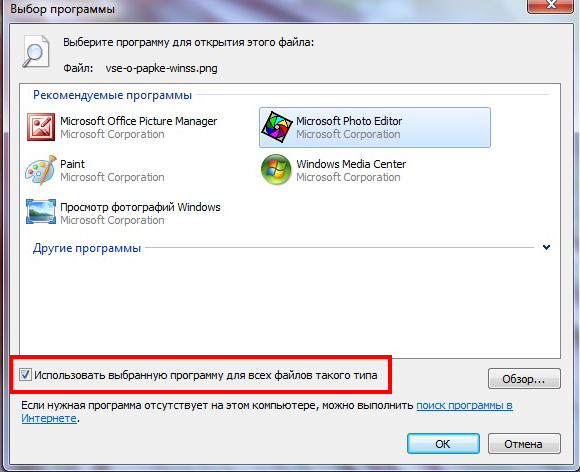
Většina uživatelů pro nezkušenost bohužel zapomene na zaškrtnutí, v tomto pořadí se takový tým vztahuje na všechny stávající zkratky. Následně, kvůli takovým akcím, již štítky již nejsou otevřeny, samozřejmě programy nejsou spuštěny. Někdy takové manipulace s zkratcemi mohou vytvořit virus, který pronikl do počítače ze sítě místo uživatele, pokud by ho antivirus nemohl rozpoznat a neutralizovat je včas.
Někdy se může problém objevit kvůli skutečnosti, že odkaz na požadovaný program na štítku se ukázal jako poškozený nebo zcela vzdálený. Existuje mnoho důvodů - od systémových selhání až po žerty dětí přirozeně, kliknutí na takový štítek nezačne program. Proto je užitečné zkontrolovat soulad štítku pomocí požadované aplikace. Klikněte na štítek pravým tlačítkem a vyberte „Vlastnosti“. V okně, které se objeví, se podívejte na to, zda je uvedena správná cesta k programu v „objektu“ a „pracovní složce“.
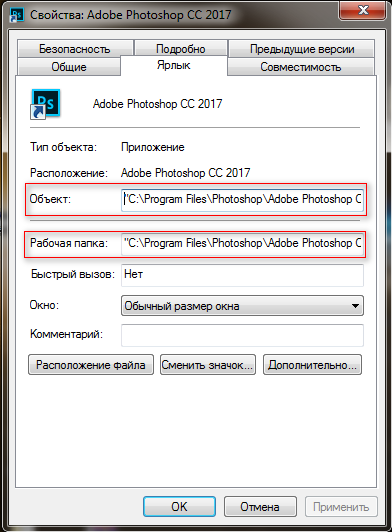
Algoritmus eliminace chyb
Snažíte se tedy najít odpověď, co dělat, pokud se zkratka neotevře, doporučujeme, abyste věnovali pozornost několika způsobům, které vracejí plný výkon všem štítkům. Pokud jste zkušený programátor, můžete snadno provádět ručně vhodné změny, po kterých budou odstraněny všechny chyby a výkon bude zcela obnoven. Bohužel, ne všichni z nás jsou programátoři, a proto ne každý je dán porozumět složitosti programování.
Můžete to udělat jinak, můžete si stáhnout dokončený registr z internetu, uložit jej. Dále bude vše jednoduché, musíte otevřít nahraný archiv a vybrat pouze registr, který je určen pro váš operační systém. Poté, co jste našli vhodný registr, klikněte na něj dvakrát. Systém bude požádat o váš souhlas týkající se změn. Samozřejmě s tím musíte souhlasit, protože jste se rozhodli opravit chyby v nastavení. Po nahrazení registru je problém nejčastěji eliminován.
V některých případech se však magie nestane, je nutné podniknout další kroky, aby se stále vyřešilo problém, ve kterém se štítky neotevírají. Za tímto účelem budete muset spustit registr sami a smazat sekci navíc rukou. Stisknutím dvou tlačítek „Win“ a „R“ se na obrazovce objeví malé okno s řádkem pro vstup do příkazu. Zadejte příkaz „Regedit“.
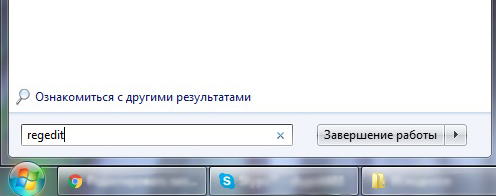
Po kliknutí na tlačítko „OK“ se otevře okno registru. Zůstává pro vás v hkey _ Aktuální pobočce uživatele a najít sekci UserChoice, poté ji zbývá odstranit. Závěrem je třeba restartovat počítač, aby všechny změny vstoupily v platnost. Po spuštění operačního systému uvidíte, že problém zmizel, všechny zkratky se úspěšně otevírají.
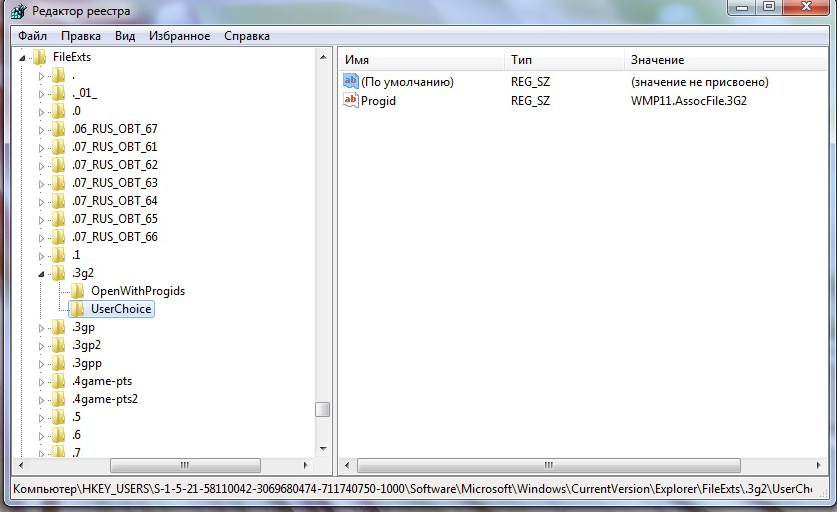
Pokud bylo problém, že nesprávná cesta byla vyhlášena ve vlastnostech štítku nebo zcela odstraněna, není obtížné jej vyřešit:
- Odstraňte nepracovní štítek do koše.
- Najděte složku nainstalovaného programu na disku, v něm je soubor spuštěn - obvykle má známou ikonu a jméno a je také označen jako „Aplikace“. Z tohoto souboru můžete vzít novou zkratku na plochu s pravým tlačítkem myši, které bude funkční.
Abychom odstranili nepříjemná „překvapení“, kvůli tomu, že štítky přestaly začínat, není tak obtížné. Pokud provádíte všechny akce, přísně dodržujete navrhovanou instrukci.

